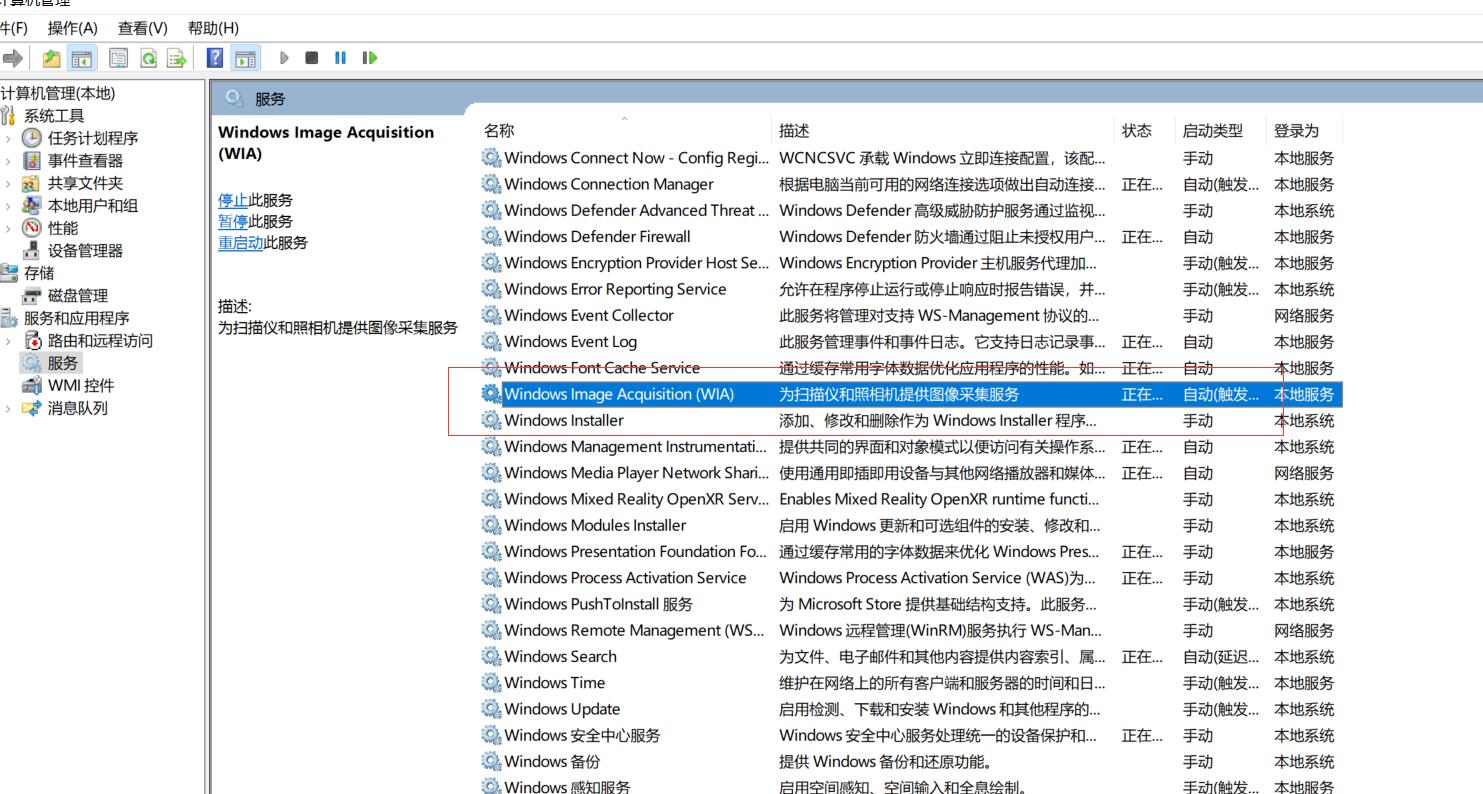扫描工具连接之报错集锦
扫描报错1 win11连接时报错-问题主要是系统为win10升级为win11所致,卸载之前安装好的虚拟软件重新在安装即可
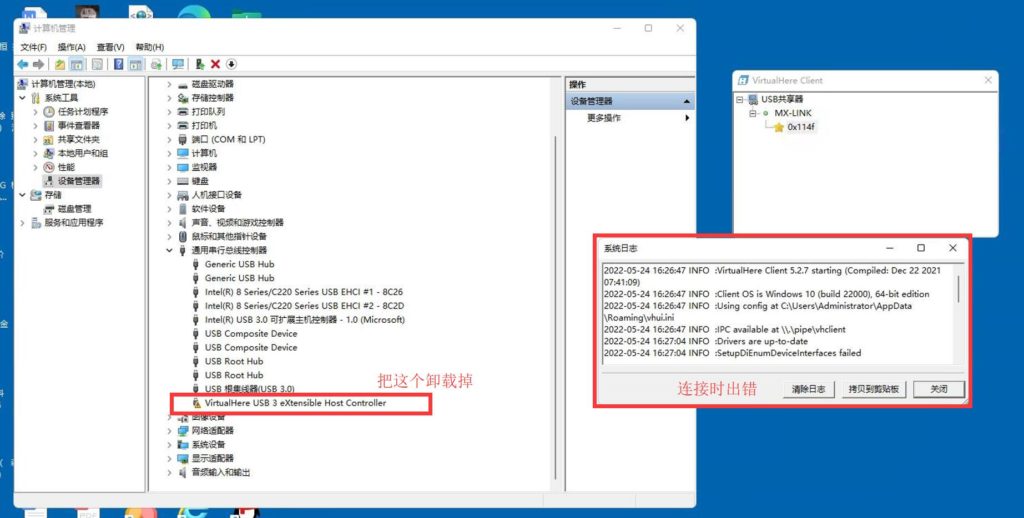
————————————————结束——————————————
扫描报错之2
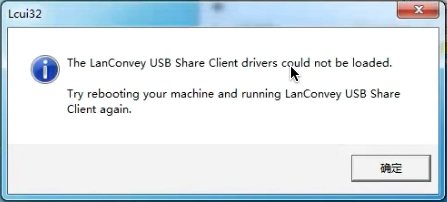
解决办法: 解决方法点击我
————————————————结束——————————————
扫描报错之3
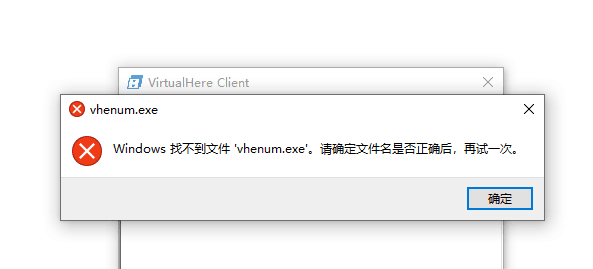
解决办法:解决方式点我-此问题为电脑用户名为中文名所致,
————————————————结束——————————————
报错之4,运行扫描工具连接扫描仪时提示-您需购买才可以使用,
运行了扫描工具,在连接打印机时候,提示,您需购买才可以使用此功能,如下图
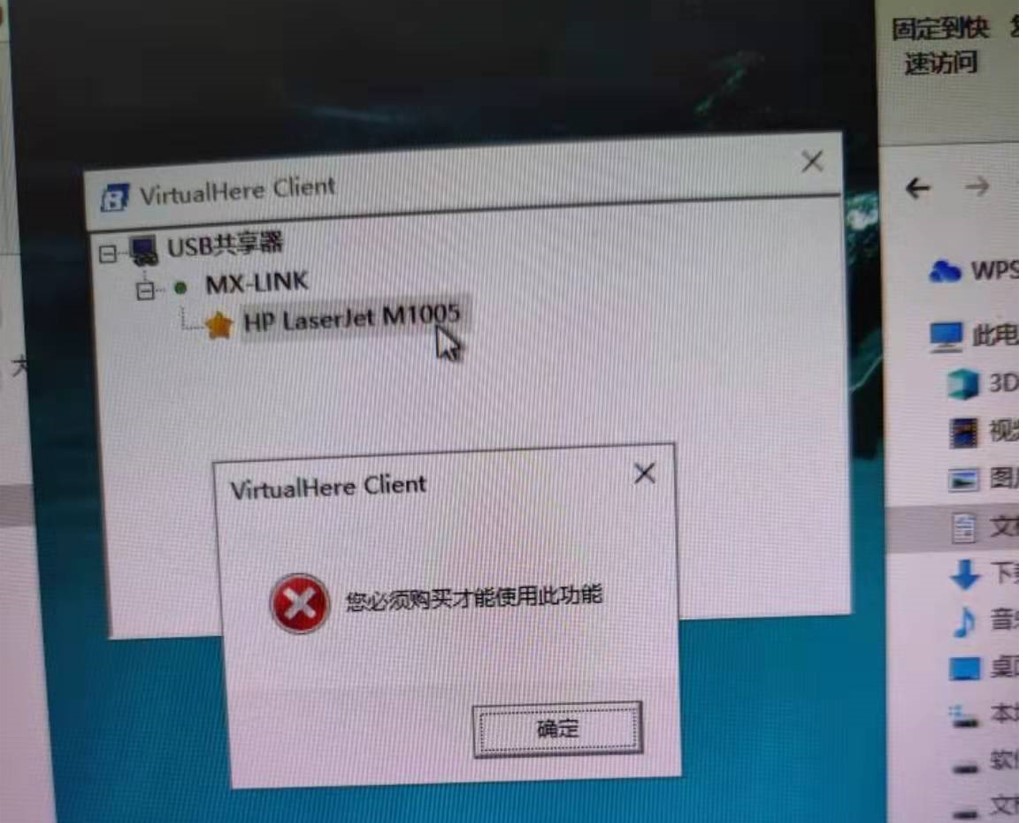
解决方法,点击查看解决办法
1、此问题是在运行工具时不小心点击了后台运行,需要关闭次功能,首先,我们在最上面”USB共享器”字样上右键鼠标
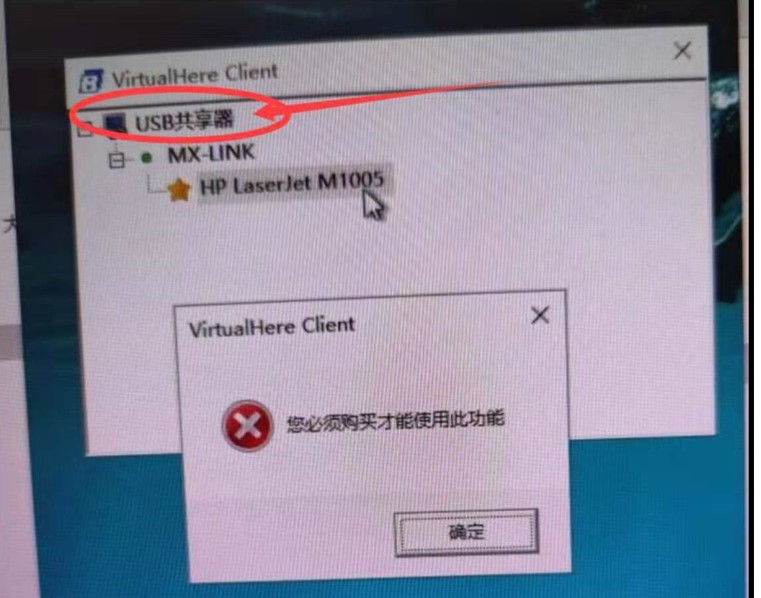
2、点击后出现下图,我们在此位置点击退出”将客户端安装为后台服务”这个时候软件会自动退出,重启,我们重新运行软件,在点击连接打印机,问题解决!
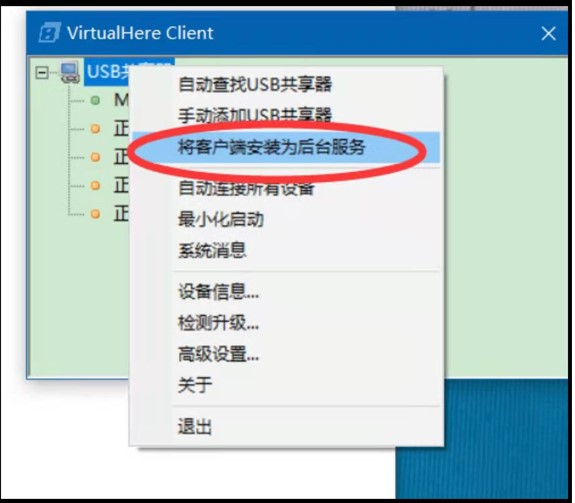
————————————————结束——————————————
报错之5,电脑报错提示:因计算丢失API-MS-WIN-CRT-I1-1-0.Dll
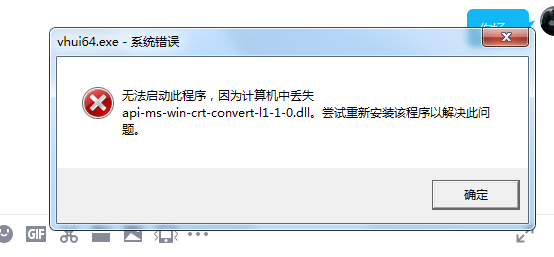
问题解决:
下载修复工具,默认运行修复,重启电脑即可解决 ,
点击下载,计算机中丢失api-ms-win-crt-runtime-l1-1-0.dll的修复方案_1.0点击下载
本篇来自,电脑报错提示:因计算丢失API-MS-WIN-CRT-I1-1-0.Dll
————————————————结束——————————————
问题之6:在扫描软件里面已经添加了IP地址但是下面还是没有打印机名称,如下图:
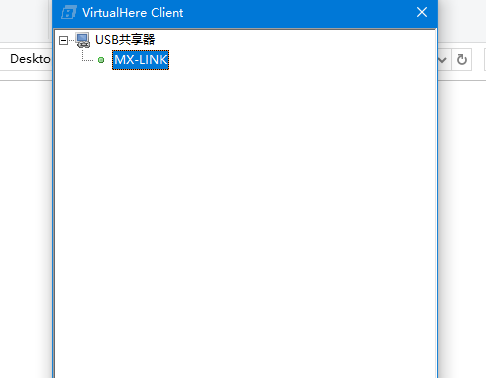
问题分析,造成此问题的原因是,用户隐藏了打印机导致,
解决办法,共享器/打印机服务器,恢复出厂设置,详情点击查看
————————————————结束——————————————
问题之7,扫描软件运行时提示报错,如下图1,
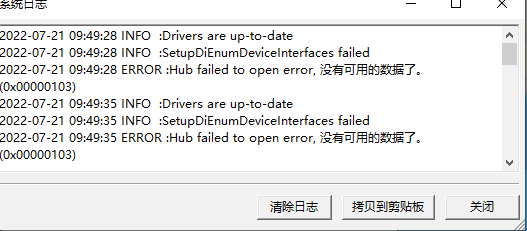
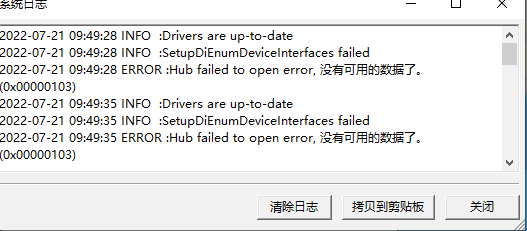
运行了扫描工具连接后,打印机安装也提示没有成功,如图2
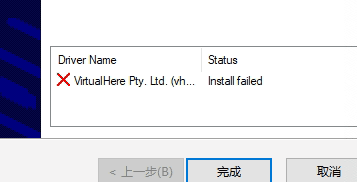
电脑设备管理器里面也无法找到安装到工具,如图3,图4

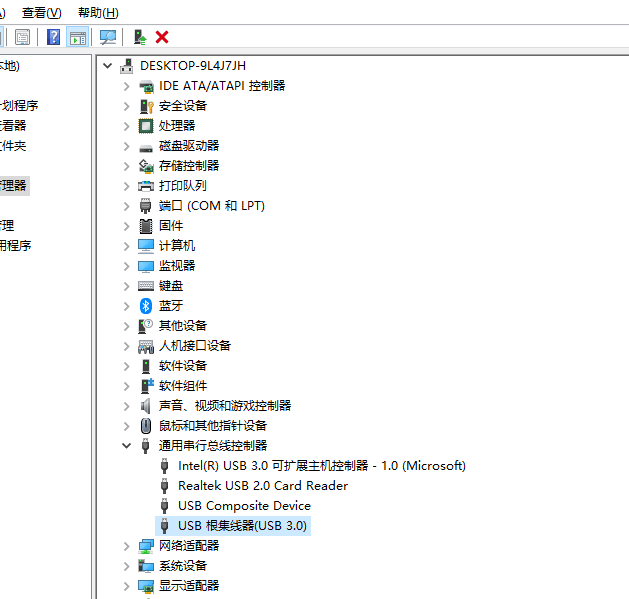
综合上述,一般是电脑上运行了安全软件,拦截了工具运行,点击我查看解决方法!!
————————————————结束——————————————
问题8,扫描软件运行正常,IP地址也添加了下图中就是不显示打印机名称,只显示服务器品牌名,如下图
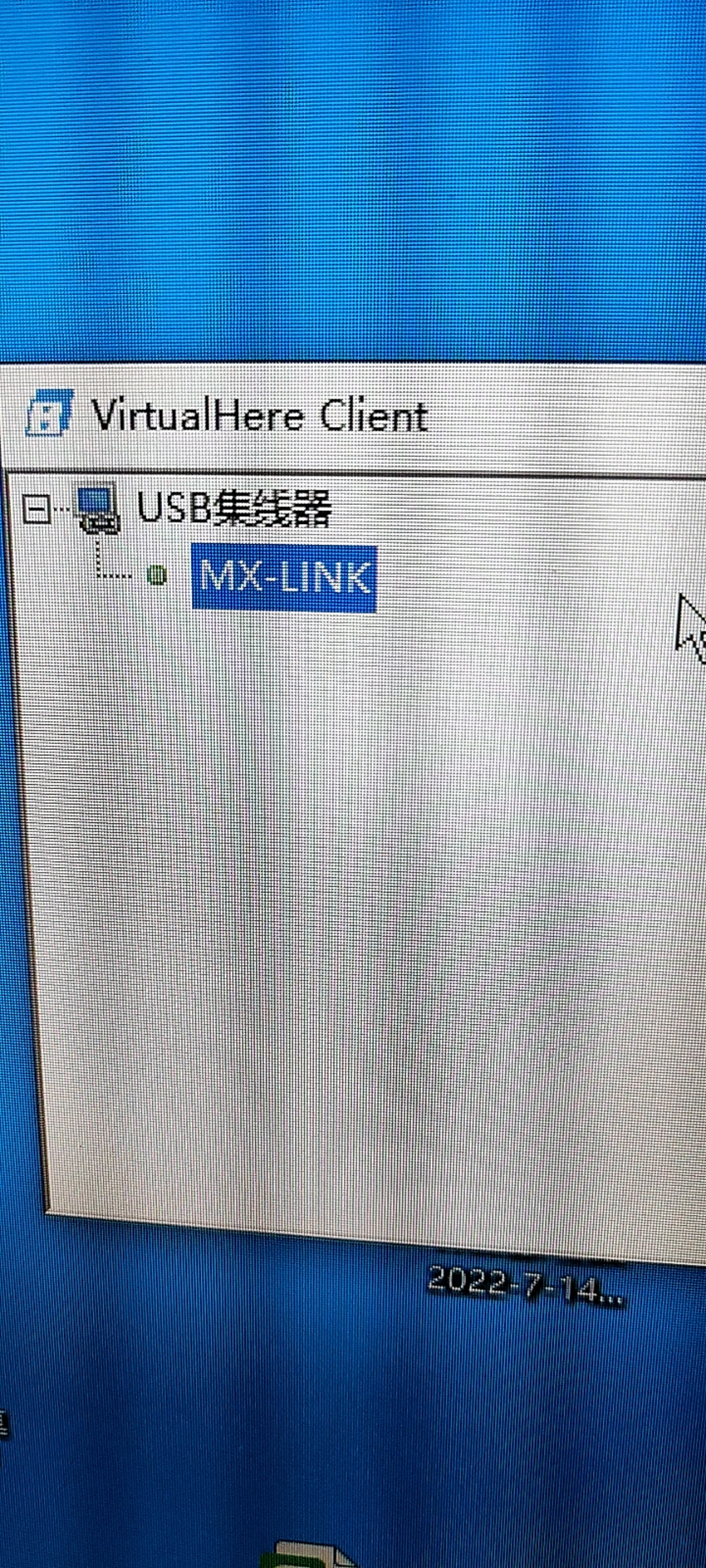
解决办法,出现以上情况,只能把服务器重新恢复出厂设置,此问题是因为在操作是误隐藏了打印机导致,此问题只能将设备恢复出厂问题才可以解决,(恢复出厂设置,恢复出厂,https://www.printfw.com/?p=1228)
————————————————结束——————————————
问题,扫描添加好后,点击扫描提示一下错误,如下图
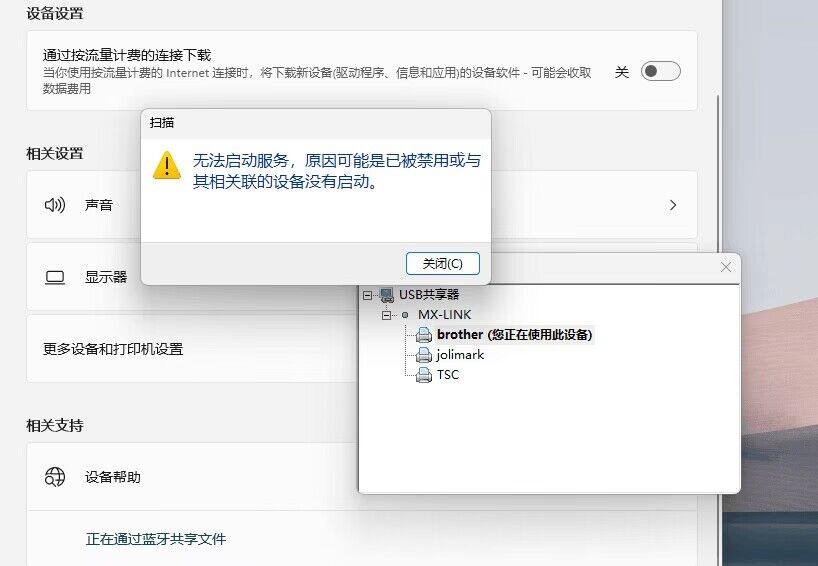
解决办法,按照以上提示这个是电脑问题,扫描服务没有启动导致,首先我们在电脑图标上右击鼠标,依次,管理–服务,找到打印机扫描服务(Windows image Acquisition(wla)),把服务设置成自动启动,问题解决,如下图: